Il y a 5 ans je vous avais expliqué comment installer le système Xpenology sur le micro serveur HP Proliant N40L. Ce système permettait d’obtenir un NAS avec 6 disques durs, le tout tournant avec l’interface bien connue des NAS Synology et toutes les fonctionnalités permises par ce dernier. L’argument de poids était le prix imbattable, ce serveur Proliant N40L coutant moins de 180€, alors qu’un NAS comparable chez Synology avoisinait plutôt les 800€. Depuis deux ans j’avais remisé ce serveur au placard, ayant eu la chance d’avoir un NAS Synology 1515+ « original ». Mais la stratégie de backup présentée par Max en début de semaine m’a donné envie de revoir également ma propre stratégie. J’ai donc ressorti ce Proliant afin de le mettre à jour en DSM 6.1.5, soit la dernière version du système Synology à ce jour. Je sais que beaucoup d’entre vous m’avaient suivi à l’époque, et attendaient avec impatience la possibilité de le mettre à jour. Place donc au guide :)
I. Xpenology DSM 6.1.5: les prérequis
Avant de commencer, il vous faudra divers éléments. Le serveur Proliant, bien sûr, avec ses disques durs. Sachant que la méthode présentée ici est fonctionnelle sur le Proliant N40L, mais également le Proliant N54L, ainsi que le Proliant GEN8 et GEN10 (dernier modèle disponible).
Ensuite, il vous faudra:
- une clé Usb de 1Go minimum
- le logiciel ChipEasy pour connaître le PID et VID de votre clé USB,
- le loader de Jun en version 1.02b, pour la version ds3615
- le logiciel Win32 Disk Imager pour graver l’image sur la clé Usb
- le fichier PAT DSM6.1.4 officiel de Synology
- un ordinateur sous Windows pour préparer la clé Usb
II. Préparation de la clé Usb Xpenology
Commencez par brancher votre clé USB sur votre ordinateur Windows, puis lancer le logiciel ChipEasy pour connaitre le PID et le VID de votre clé:
Notez ces numéros, nous en aurons besoin plus loin.
Il ne reste plus qu’à graver l’image du loader de Jun sur notre clé Usb, à l’aide de Win32 Disk Imager. On lance le programme, on sélectionne la lettre correspondant à notre clé Usb, et on indique le chemin du fichier synoboot.img téléchargé précédemment (le loader de Jun, une fois décompressé):
Un clic sur le bouton « Ecrire », et notre clé Usb est prête après quelques minutes.
III. Installation de Xpenology sur le Proliant
Attention: je procède ici à une réinstallation complète, ce serveur n’étant plus utilisé depuis longtemps. Pensez donc à bien sauver vos données. Même si une simple mise à jour est possible, une réinstallation permettra de passer au nouveau format de fichier Btfrs proposé par Synology, bien plus efficace.
Il ne reste plus qu’à brancher notre clé Usb sur le Proliant. Un port Usb est disponible à l’intérieur, pour une meilleure intégration:
On branche clavier, réseau, et écran, le temps de faire l’installation (à la fin, seul le cable réseau restera nécessaire). Pour commencer, dès l’allumage, on se rend dans le bios du Proliant. Si votre Proliant dispose d’un processeur AMD, comme le mien, il faut aller dans la partie « Advanced », ligne « C1E Support », et désactiver la fonction, sinon notre serveur n’apparaitra pas dans l’assistant Synology.
Ensuite, on passe bien le contrôleur SATA en mode AHCI (normalement il devrait déjà l’être).
On enregistre les paramètres du bios, et on redémarre. Dès le démarrage, appuyez sur les flèches haut ou bas du clavier de façon répétée, afin de « bloquer » le menu du lanceur Jun. Celui ci est paramétré par défaut pour ne s’afficher qu’une seconde, le fait d’appuyer sur les touches permet donc d’enlever le timer et d’accéder aux options. Vous devriez donc arriver sur cet écran:
Ici, appuyez sur la touche « c » pour entrer en ligne de commande. Il va falloir taper 4 informations:
Nous avons pour les deux premières le VID et le PID récupérés précédemment de la clé Usb.
vid 0xVOTRE_VID
pid 0xVOTRE_PID
Il nous faut ensuite un numéro de série reconnu par Synology. Vous pouvez en générer un sur ce site. Sélectionnez le modèle DS3615xs:
Vous pouvez alors taper dans la ligne de commande
sn VOTRE_NUMERO_DE_SERIE
Enfin, il ne reste plus qu’à renseigner l’adresse MAC de la carte réseau du Proliant:
mac1 VOTRE_MAC
Une fois ces 4 informations saisies (et validées chaque fois par un appui sur ENTER), pressez la touche Echap, et sélectionnez le second choix pour installer Xpenology:
Vous pouvez maintenant lancer sur votre ordinateur le programme Synology Assistant (ou passer par la page http://find.synology.com/, mais j’ai une préférence pour l’application). Lancez une recherche, votre NAS DS3615xs devrait apparaitre, avec un statut « non installé »:
Faites un clic droit dessus, puis « Installation ».
On indique ici le fichier PAT téléchargé précédemment:
On indique un mot de passe et le nom qu’on souhaite donner à notre NAS:
Et le mode de connexion au réseau:
L’installation de DSM se lance alors:
Après quelques minutes le système redémarre:
A cette étape, il faudra veiller à bien se placer sur le premier choix dans le loader Jun. Pour les fois suivantes, le système s’en souviendra automatiquement:
Et l’assistant vous confirme la bonne installation de DSM, en vous donnant le lien pour vous y connecter:
Et nous voilà sur notre DSM fraichement installé !
On peut se rendre directement dans le panneau de configuration, mise à jour, et demander à faire la mise à jour en DSM 6.1.5-15254, la dernière à ce jour: la mise à jour se passe sans aucun soucis.
IV. Activer SHR sur Xpenology
S’agissant dans mon cas d’une installation toute neuve, il me faut maintenant créer un volume de stockage. Là, DSM me dit qu’il n’existe pas de groupe RAID ??
Dans le groupe RAID, je ne peux créer que … du RAID. Synology a en effet fait le choix de retirer son format de RAID maison, le SHR, pour ses modèles haut de gamme, jugeant que le RAID classique était plus adapté à cette utilisation professionnelle.
Les formats SHR et RAID classiques ont chacun leur avantages et inconvénients. Pour ma part je suis adepte du format SHR, celui ci permettant d’ajouter très facilement de nouveaux disques, ou d’en retirer en cas de panne, tout en ayant une protection des données efficaces, et en conservant un volume de stockage important. Heureusement, malgré ce retrait de Synology, il reste possible de l’activer. Pour cela il faut se connecter au NAS en SSH. On commence donc par activer le service SSH pour pouvoir s’y connecter:
Ensuite, on ouvre une fenêtre terminal depuis son ordinateur, pour se connecter en SSH au NAS. Une fois connecté, on saisi:
sudo vi /etc.defaults/synoinfo.conf
On commente la ligne « supportraidgroup », et on ajoute la ligne
support_syno_hybrid_rais= »yes »
Comme cela:
On enregistre le fichier (cf les commandes vi pour ceux qui ne connaissent pas), et on redémarre le NAS. Une fois reconnecté, il nous est maintenant possible de créer un volume SHR:
On sélectionne tous les disques devant faire partie du volume à créer (ici de « vieux » disques récupérés, qui suffiront pour les taches que je lui confierai):
On choisit le niveau de protection:
Et on sélectionne le système de fichiers. Je vous recommande vivement le Btrfs, qui est le nouveau format disponible depuis DSM 6. Ce nouveau format permet de nouvelles possibilités, et certaines applications refuseront de fonctionner si le volume est en ext4.
On confirme la création:
Et notre volume est créé après quelques minutes.
V. Conclusion
Notre « vieux » Proliant se refait une jeunesse en profitant maintenant du tout dernier DSM 6.1.5 de Synology. On peut à partir de là y installer les diverses applications disponibles:
Je sais que beaucoup utilisent Surveillance Station pour leur système de vidéo surveillance. Bonne nouvelle, celui ci fonctionne parfaitement, et propose d'emblée deux licences disponibles:
J’y ai ainsi ajouté mes deux caméras Hikvision, compatibles OnVif, sans aucun soucis:
Enregistrements sur détection de présence, rotation des fichiers, etc… Surveillance Station fonctionne parfaitement.
La plupart des applications que j’ai testé sur ce Xpenology fonctionnent sans problème. Je n’ai à vrai dire que Virtual Machine Manager qui refuse de lancer une machine virtuelle, m’annonçant que le système ne dispose pas d’assez de Ram, ce qui est pourtant faux, le système disposant ici de 8Go. Mais bon, étant donné la puissance du processeur sur ce N40L, le lancement risquerait de lui en demander un peu trop de toute façon. Le principal est que les fonctions de NAS fonctionnent parfaitement, avec partage de fichiers, sauvegardes, serveur multimédia, enregistrements vidéo, etc…
Dans mon cas, au final, je ne lui demanderai que ses fonctions de NAS, pour l’utiliser en tant que serveur de backup pour mon Synology principal. Ce sera l’objet du prochain article ;-)


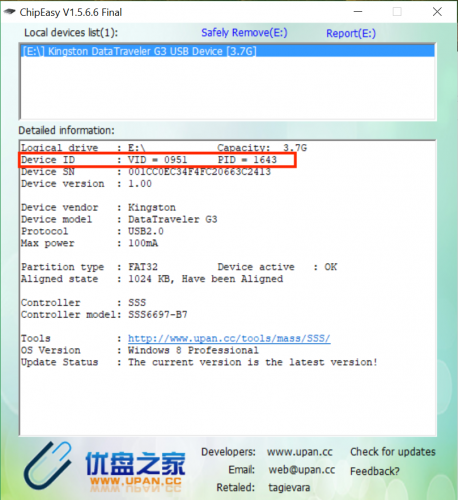
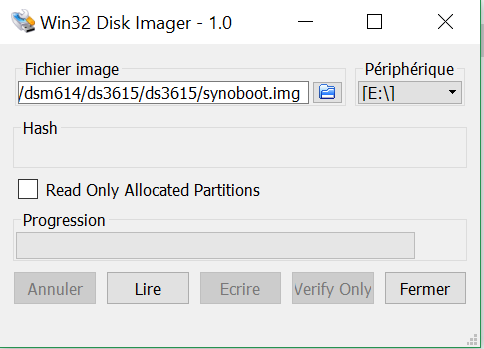

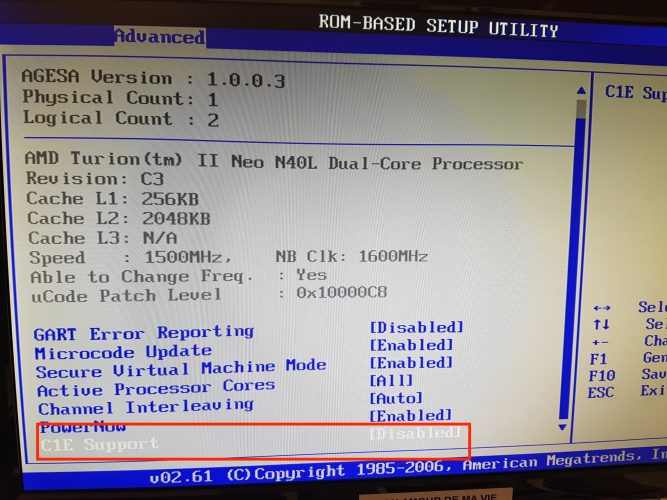
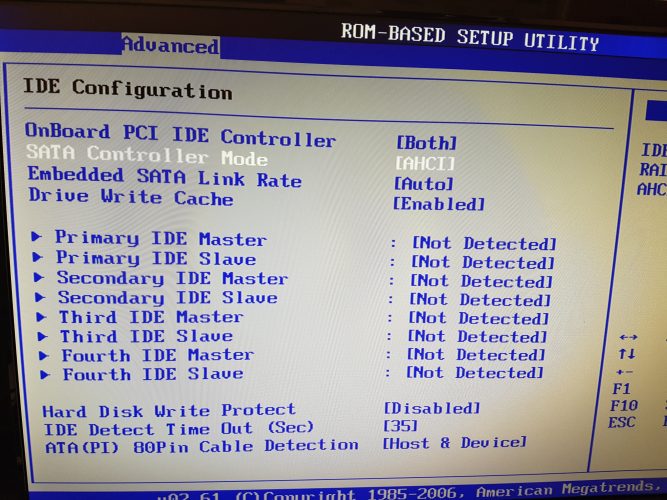
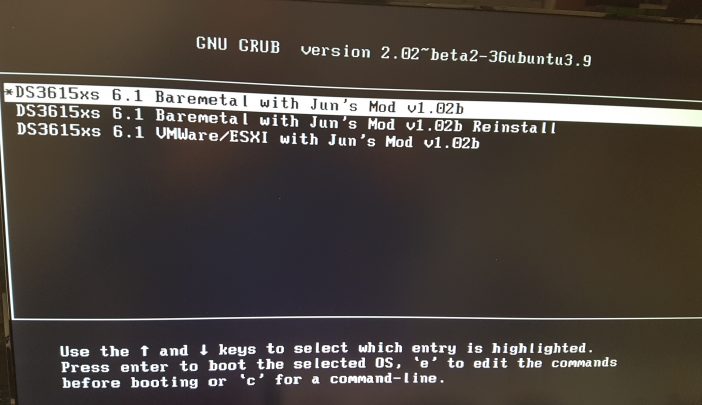
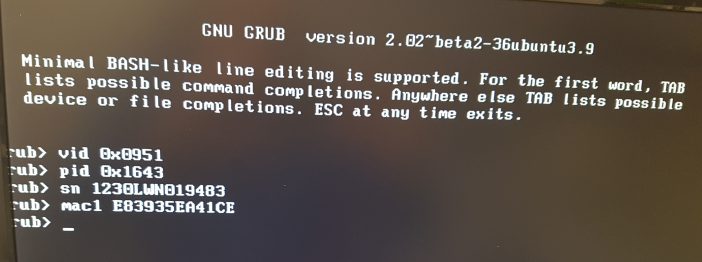
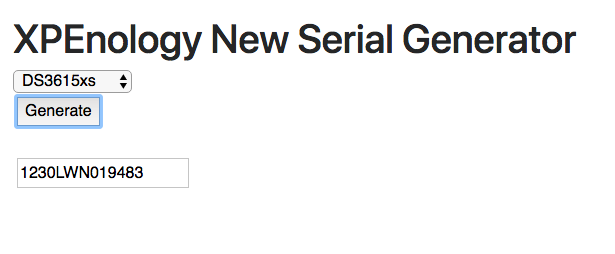
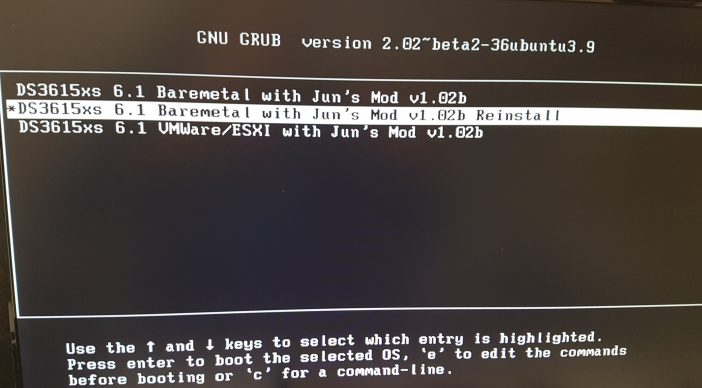
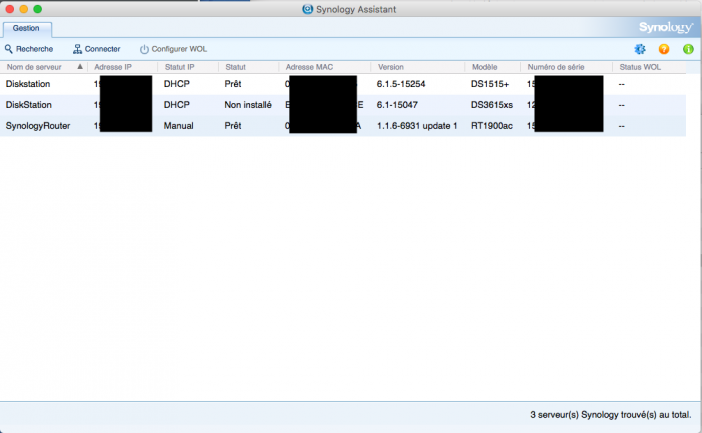
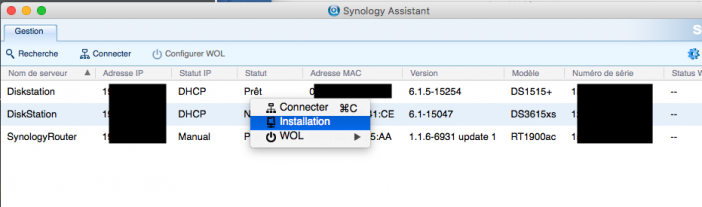
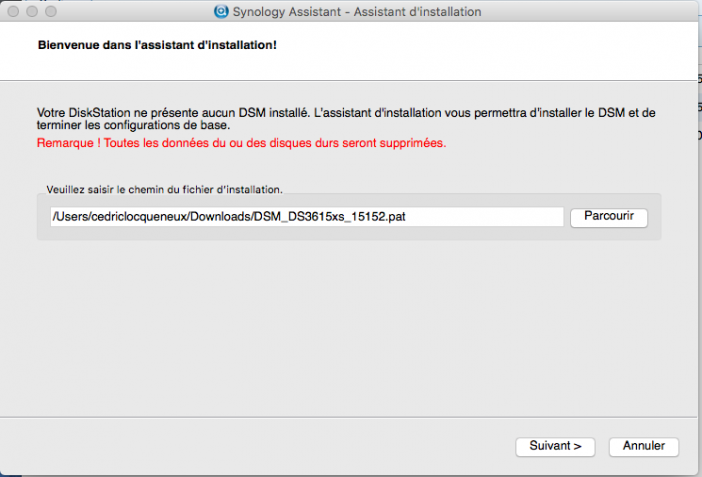
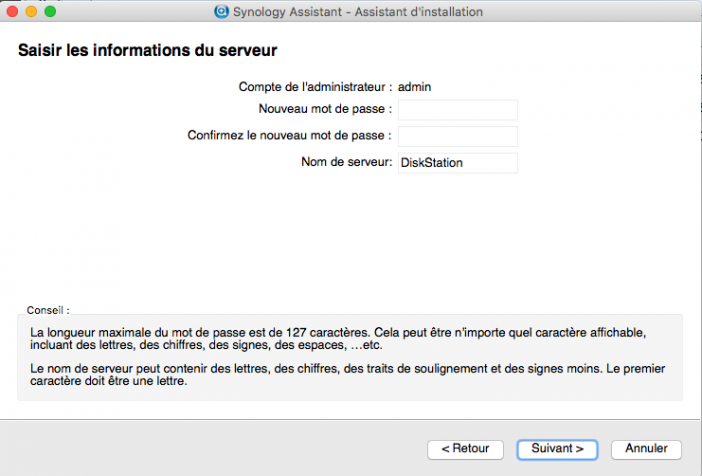
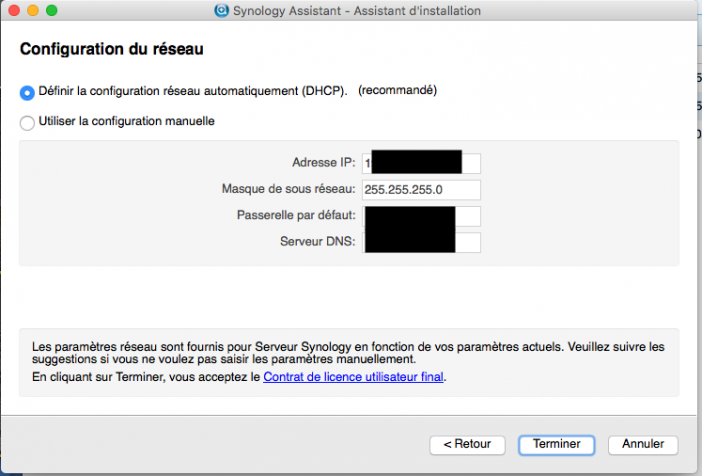
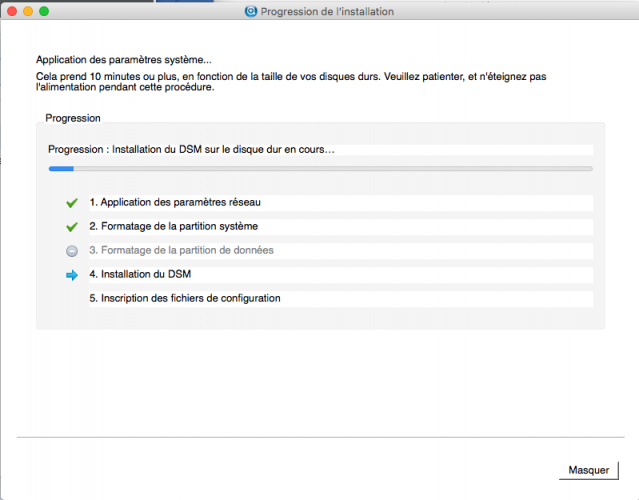
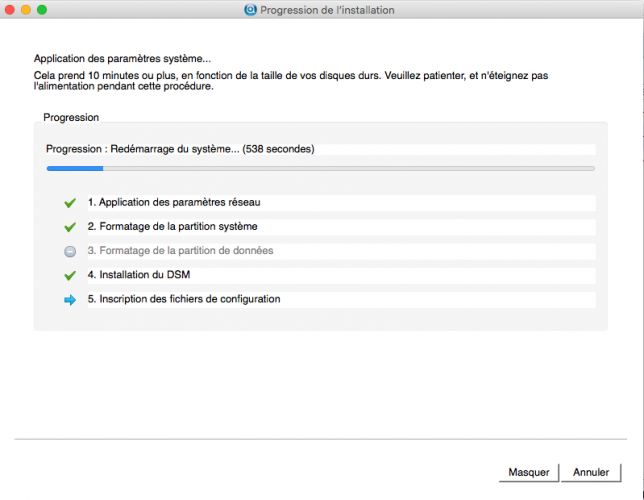
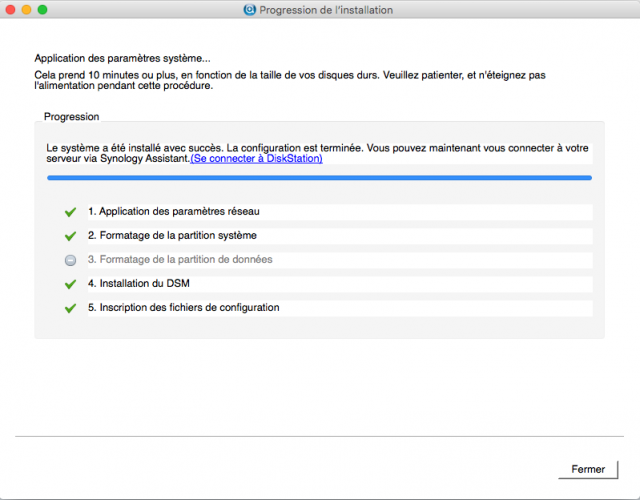
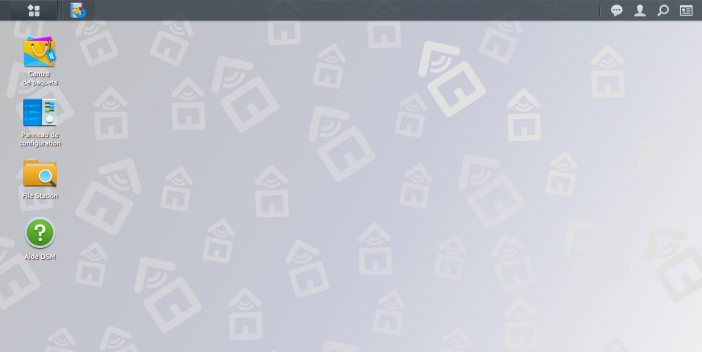
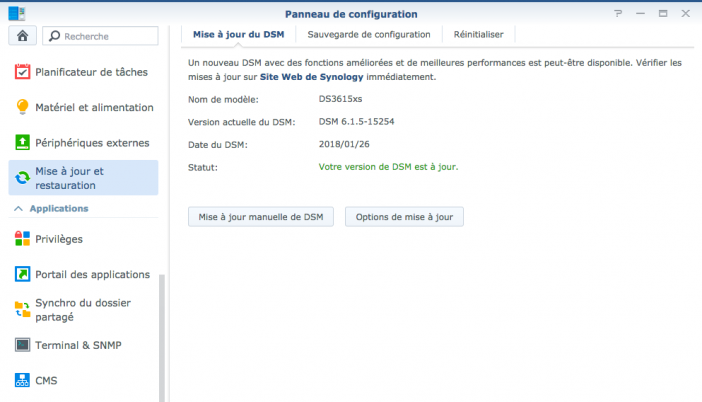
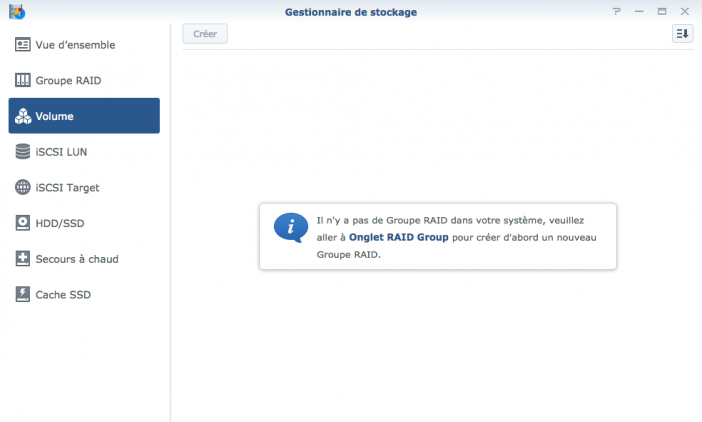
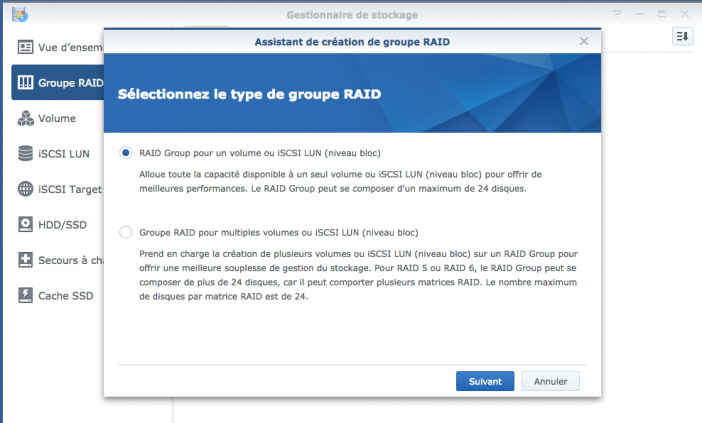
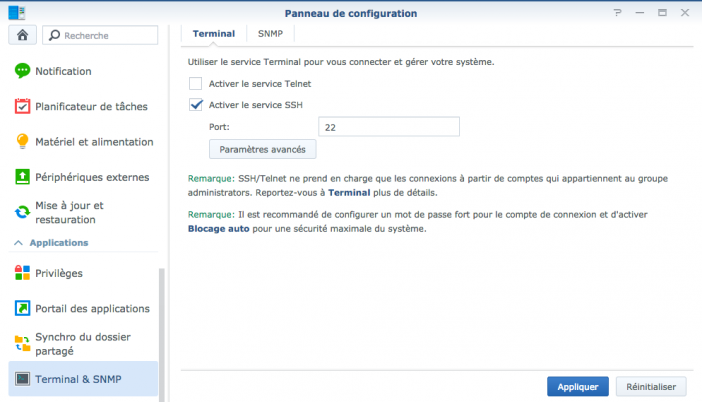
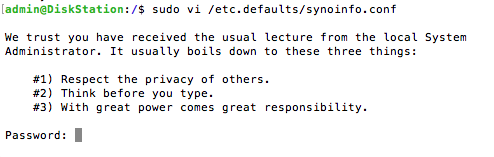
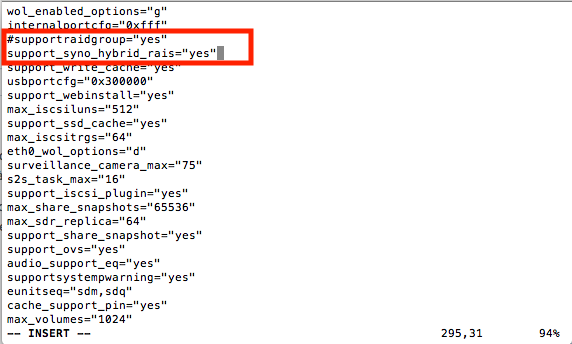
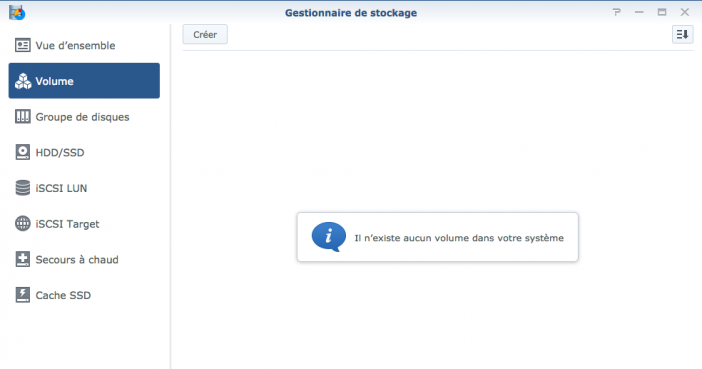
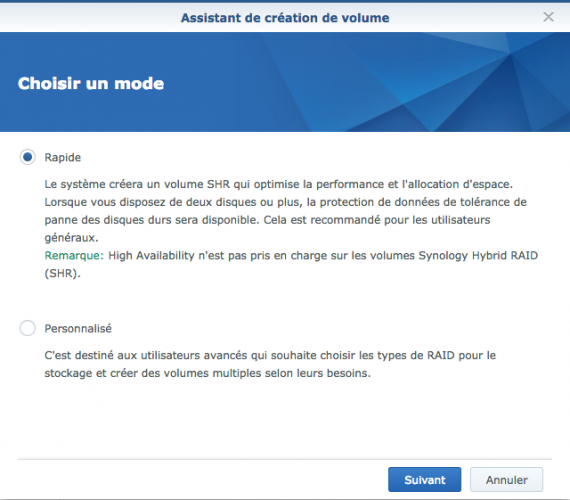
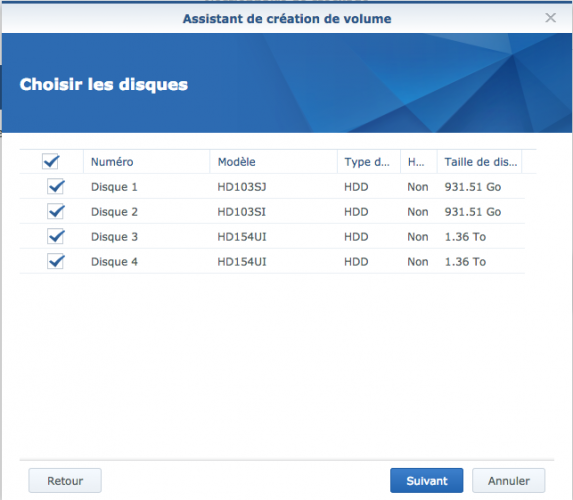
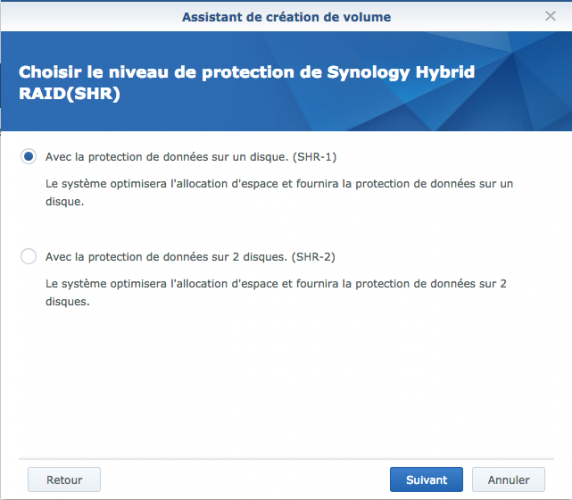
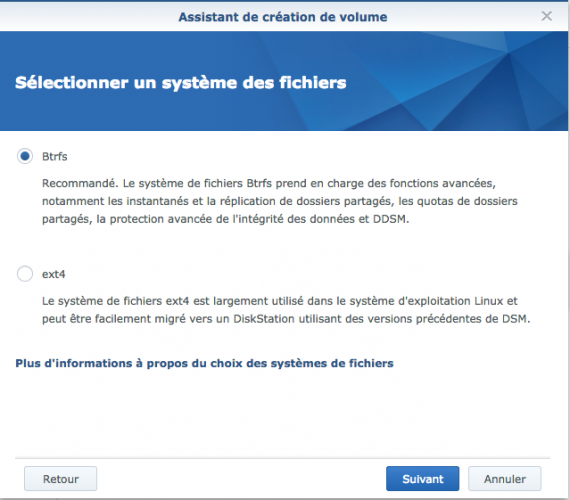
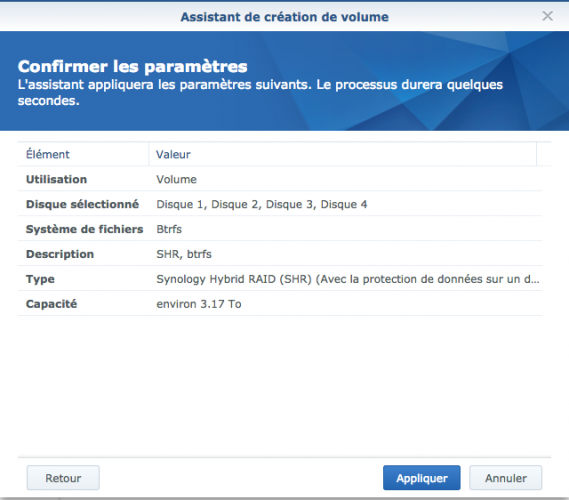
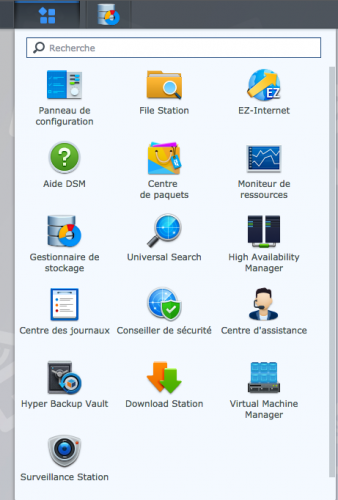
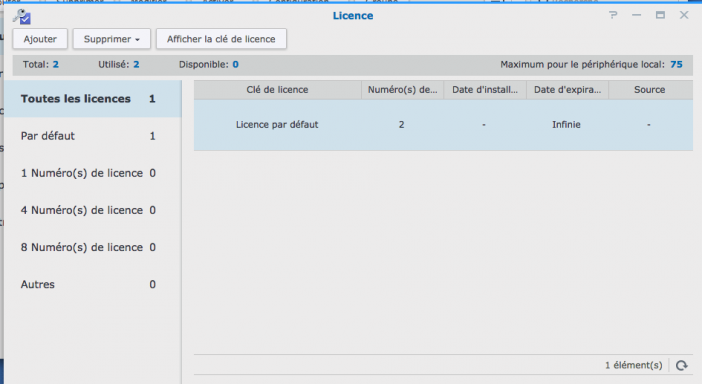
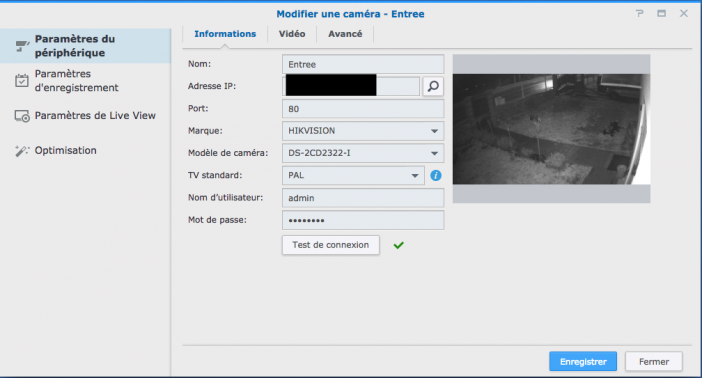
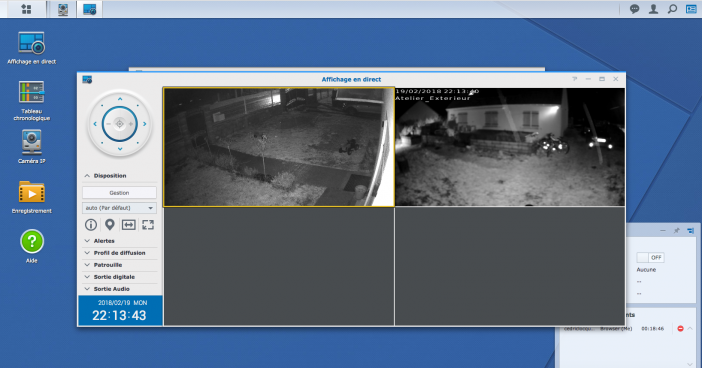







Salut Cédric, merci pour ce billet. je voudrais investir dans un serveur proLiant (budget de 200€), quelle version me conseille tu? As tu des bons plans comme à l’époque..?
Malheureusement à ce jour les N40L et N54L ne sont plus dispo. C’était la super affaire il y a 3-4 ans. Ou alors il faut les trouver d’occasion. A ce jour le plus abordable est à ma connaissance le Gen10 que j’indique en fin d’article, mais à 339€ https://www.amazon.fr/Microserveur-HP-ProLiant-Gen10-Opteron/dp/B072X2YJ2N?SubscriptionId=AKIAI3D5GDXCQHVTGHEA&tag=maisetdomo-21&linkCode=xm2&camp=2025&creative=165953&creativeASIN=B072X2YJ2N
Salut Cédric,
Merci pour l’excellent article ;)
Tu as supprimé un HDD il était équipé de 5 Non ?
Je crois même que j’en avais 6, en fait :p Ils ont migré dans le Synology quand je l’ai eu. Du coup là je n’ai que des vieux disques qui trainaient. Ca me suffit pour mon besoin de backup, mais il me reste de la place si je veux étendre la capacité.
Bonjour
Lors du redémarrage « Loading the kernel » mon serveur ne publie pas son adresse MAC sur le réseau, du coup, pas moyen de finaliser la mise à jour.
Vous avez une idée de ce que j’ai pu « mal » faire ?
Merci d’avance !
Maxime
Salut,
Tu n’as pas de clé usb branchée sur un autre port ?
Sinon regardes les autres commentaires et réponses, pour ma part, c’était une.mauvaise config du Bios qui m’empêchait d’avancer.
Tiens nous au courant.
Hello Cédric,
grâce a toi il y a quelques années je suis passé sur le N40L et j’en suis très satisfait. Cependant bloqué depuis quelques temps sur DSM5. penses tu qu’il soit possible de faire ta manipulation en gardant un seul disque dans le NAS pour faire l’installation fraîche et ensuite tout re-transferer sans perdre de données ou cette gymnastique est trop risquée.
Normalement ca doit pouvoir se faire. Synology Assistant devrait voir qu’un système est déjà en place, et donc proposer en plus d’installation, l’option « migration » (ce qu’il ne fait pas dans mon cas, car mes disques étaient vierges). Il suffit de la sélectionner et de suivre la procédure, DSM sera réinstallé, en préservant les données.
N’ayant pas testé moi même, je ne peux pas garantir à 100%. Fais une clé Usb avec le loader de Jun (en conservant la précédente par précaution), et démarre le serveur avec, afin de vérifier que Synology Assistant propose bien l’option. Si elle n’est pas proposée, cette manip n’aura de toute facon pas touché aux données.
il faut éditer le fichier grub.cfg avec notepad++ pour remplir le vid, pid, mac ,et sn avant d’insérer la clé dans le N40L
Merci pour ton retour Cédric, il faudra malgré tout brancher clavier et écran pour passer en Jun Ré-install ??
Oui, je pense qu’on ne peut pas faire autrement à ce niveau :/
Salut
J’ai le même prproblè que toi.. Je suis sur un Dms 5.. Et du raid.. Et plein de données . Très peur de passer vers un Dms 6
Comment faire ?
Bonjour à tous,
Cela fait un moment également que je me tâte à faire cette migration car je suis encore en 5.2 sur un N54L…
Mais au delà des données à transférer, mon problème est qu’aujourd’hui je fais tourner jeedom en docker sur ce serveur avec une clé Aeon Labs Gen5 et j’ai peur qu’il y ait des problèmes de drivers ou autres qui mettent à mal mon système domotique ..;
Est-ce que quelqu’un aurait un retour à faire sur cette de migration avec ce type d’install ?
Merci d’avance
Bonjour à tous,.
Pour les possesseurs de Mac.
Le ProductID et VendorID sont donnés dans le terminal avec la commande : « system_profiler SPUSBDataType »
et l’image peut être gravée sur la clé USB avec le programme : Etcher
L’assistant de détection est téléchargeable chez Synology.
Et Cédric merci pour cette mise à jour.
merci pour le tuto par contre impossible d utiliser quick connect
Possible, je n’ai pas testé cette fonction, en effet. En même temps, je déconseillerai d’utiliser un service officiel concu pour se connecter à un vrai Synology pour se connecter à un Xpenology. Si jamais Synology le détecte, il pourrait faire en sorte de couper l’accès quand il veut.
Petit retour, je viens de faire la migration, ça fonctionne impeccablement
Cool .. je vais alors tenter .. Aurélien tu as fais qqchoses de spécial ou tu as suivi le tuto a la lettre, tu as enlevé les disques puis remis ou tu as tous laisser dedans ? merci
Aucun soucis j’ai suivi le tuto à la lettre, ligne de commande et tutti quanti. J’ai une mise a jour qui passe pas « Universal Search » et pour l’instant j’ai perdu des petits sites internet sur le Syno. Mais je ne m’y suis pas encore penché dessus Errir 500
Merci pour la confirmation !
bonjour petite question un peu bete mais je souhaite monter un nas sur un vieux hp z400.
Dans votre tuto vous nous indiquez qu’il faut renseigner l’adresse MAC de la carte réseau. comment fait on pour recuperer cette information?
merci de votre aide
Bonjour NICO. Si un système est installé voici une piste: https://computing.artsci.wustl.edu/help/77. Parfois sur une étiquette sur le boîtier, parfois lors du démarrage dans les info affichées par le bios et une autre piste est de voir la table d’allocation des adresses IP sur le routeur.
Bonjour Nico,
Une autre idée, si tu as accès au BIOS, il peut y avoir une option PXE boot. si elle est activée, la majorité du temps la MAC adresse est affichée a l’écran pendant plusieurs secondes
Bonjour Cédric,
Excellent tuto!
J’ai commencé par le mettre en application sur un simple Pc portable qui traînais dans un coin.
CA FONCTIONNE.
Je viens de le mettre en application sur un Micro serveur Gen8 avec 4*3To et ça marche Fonctionne encore !
Merci pour cet excellent job !!!!!!
S’il y a un pdf sur ce tuto, je suis preneur.
Merci !
Bonjour Cédric. Je viens de redémarrer mon Nas xpenology (j’avais suivi votre tuto a l’époque…!!!). Je vois qu’il y a une mise a jour vers 6.2.2. Est il utile de faire la mise à jour? Comment procéder ???
Merci !
Bonjour,
attention le jun loader n’est pas compatible avec toutes les versions…
je vous encourage a lire les autres commentaires qui parlent de celà
cdt
J’ai tenté l’install sur un vieux PC (un Dell avec un Core2duo 2.3ghz) et ça plante direct au boot. J’ai essayé avec une demi douzaine de clés usb, toujours le même souci.
A priori il faut un bios UEFI pour avoir une chance que l’installation fonctionne
Bonjour Cédric,
Avant tout, un tout grand merci pour cet article. Je me pose la question suivante, je me souviens qu’avec les anciennes versions de Xpenology c’était toujours galère pour upgrader d’une version a l’autre. Je vois que maintenant on génère un vrai S/N synology. Est ce que cela veut dire que les upgrades vont fonctionner sans problèmes ?.
Je suis impatient de tester ton tuto !
Bonjour et merci pour ce tuto très bien expliqué !
J’ai un N54L, j’avais lu que les dernières versions de xpenology > 6.X n’était plus compatible avec le processeur AMD. Cela a changé ?
Hello. Oui, avec ce tuto, aucun soucis pour passer aux DSM > 6
Bonjour à tous,
Merci Cédric pour ce tuto que j’attendais avec impatience.
J’ai réalisé la mise à jour ce matin et tout fonctionne parfaitement sauf que j’ai perdu les paramétrages et comptes utilisateurs.
Ma config: N54L avec 3 DD 2To en SHR.
Petites remarques:
– F10 pour accéder au BIOS
– mon clavier était reconnu en qwerty donc quelques fautes de frappes. D’ailleurs lorsque j’ai rentré le SN et validé, je me suis rendu compte de l’erreur. Il suffit de faire ECHAP de recommencer la procédure en appuyant sur « C ».
J’ai fait ensuite les mises à jours via l’interface jusqu’a l’Update 1 ( la dernière)
Merci Cédric pour le Tuto ! J’ai déterré mon N54L qui était poussif, même en hackant le firmware pour recevoir W10, mais celui ci était toujours … poussif. Et j’ai essayé cette méthode, ayant un DS412+ je me suis dit que ça valait le coup d’un point de vue simplicité de backup (car sous win il fallait installer un webdav pour certains truc, et autres… quel galère).
Ca a fonctionné du deuxième coup ;) car j’était en clavier anglais du coup j’avais tapé des bétises au clavier pensant que j’était en French.
Le proliant du coup est plus rapide que le DS412+ en réactivité je pense avec les 8mo de mémoire contre 1mo pour le Syno Offi.
Ca fonctionne du feux de dieu ;) merci pour le partage !
Merci Cedric pour ce merveilleux guide, avec votre aide je viens d’installer sur ma HP N54L la dernière version du DSM 6.1 et cela fonctionne parfaitement. J’ai seulement une question, si je voulais changer l’USB bootable comme je le fais? Je copie l’image de l’ancien sur le nouveau puis j’ouvre un éditeur de texte et dans le dossier confg de l’usb je change la vid et le pid? Merci pour votre aide
A priori oui, ca devrait fonctionner. Mais jamais testé. Au pire il n’y a pas grand risque à tester, si ca ne fonctionne pas, il suffira de remettre l’ancienne clé Usb.
J’aurais la même question, j’ai mis le boot sur une clé gigantissime :) et ça serait bien de le mettre sur une clé à 2 balles :D
bonjour as-tu réussi à changer la clé USB?
nous attendons avec impatience un conseil de notre « mentor »
bonjour,
J’ai démarré le tuto mais au moment de lancer l’installation à partir du fichier DSM_DS3615xs_15152.pat, j’ai un message d’avertissement indiquant que je dois utiliser la version 15154 ou ultérieure, est ce normal ?
Merci d’avance pour votre aide ;)